Базовая система ввода-вывода (BIOS) — это исходный низкоуровневый код, который позволяет вашему компьютеру правильно запускаться при первом включении. Некоторым пользователям ПК знакома инструкция по нажатию клавиши во время загрузки для доступа к BIOS, но Windows 10 позволяет использовать более простой способ входа в меню BIOS.
Это особенно актуально, если ваш компьютер использует новое меню UEFI (унифицированный расширяемый интерфейс прошивки) в качестве замены BIOS. Вместо того, чтобы несколько раз нажимать клавиатуру при первом запуске компьютера, вы можете напрямую войти в BIOS. Вот как войти в BIOS в Windows 10 и более ранних операционных системах.
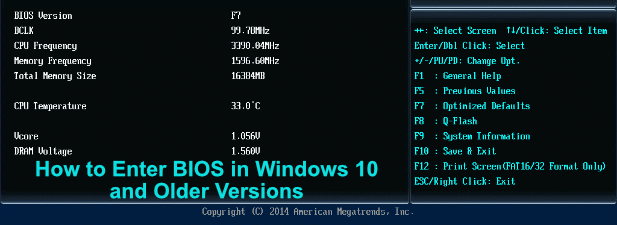
BIOS, UEFI BIOS, Legacy + UEFI: какой у вас BIOS?
Старые ПК имели только один тип встроенного ПО низкого уровня, отвечающего за запуск ПК, — BIOS. Для современных ПК существует два типа интерфейсов прошивки, а также третий, гибридный тип, с которым вы можете столкнуться.
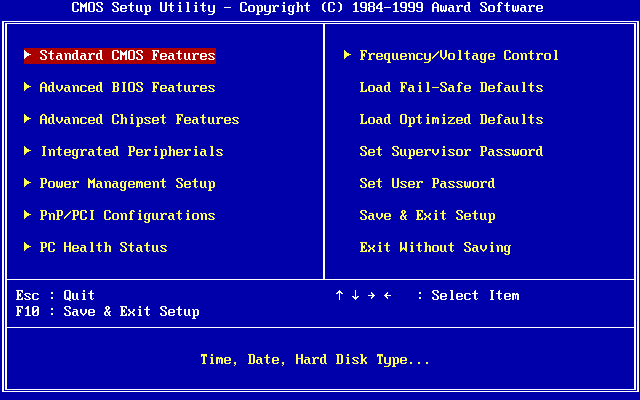
Во-первых, это сам BIOS — оригинальный, который иногда называют устаревшим BIOS, чтобы отличить его от UEFI. Он имеет некоторые ограничения, в том числе невозможность распознавать загрузочные диски размером более 2,1 ТБ. Это необходимо будет использовать в старых операционных системах, таких как Windows XP.
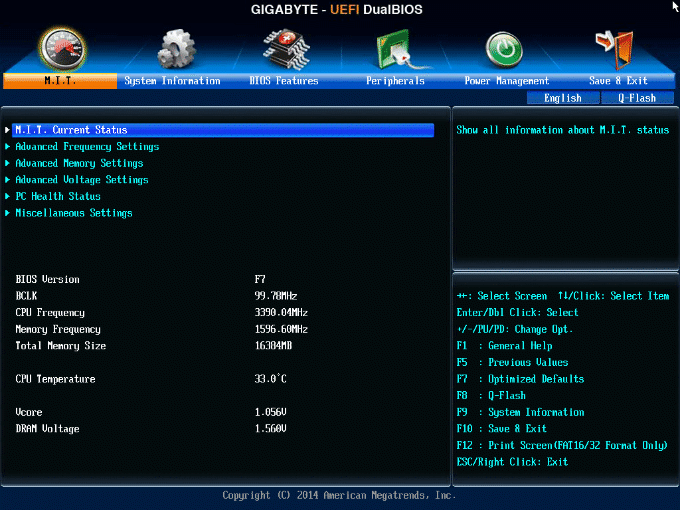
Вот почему современные ПК перешли на UEFI (или UEFI BIOS) в качестве замены старого текстового интерфейса BIOS. Это позволяет ускорить загрузку, сохраняя информацию о запуске в специальном разделе EFI на вашем диске. Он также поддерживает диски большего размера, больше разделов диска и имеет улучшенные меню с поддержкой мыши.
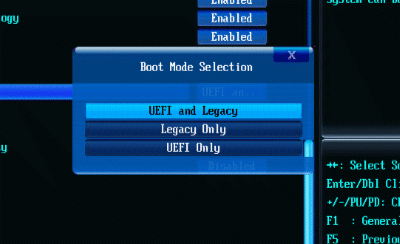
Вы также можете увидеть Legacy + UEFI (или Legacy/UEFI), упомянутую в некоторых меню BIOS/UEFI. Это действует как предварительная проверка, которая определяет, какой тип системного диска у вас есть и следует ли использовать UEFI или более старую устаревшую версию BIOS для запуска вашего компьютера.
Если вы не уверены, используете ли вы на своем компьютере UEFI или устаревшую версию BIOS, найдите Версия биоса, обратитесь к руководству пользователя вашего ПК или материнской платы или попробуйте выполнить следующие действия , чтобы войти BIOS в Windows 10 и узнайте сами.
Как войти в BIOS в Windows 10
.Вместо того, чтобы пытаться получить доступ к меню UEFI BIOS, быстро нажав клавишу клавиатуры при первой загрузке вашего компьютера, вы можете загрузиться непосредственно в него, если вы используете Windows 10. Вы можете сделать это только в том случае, если ваш компьютер использует UEFI, а не устаревший BIOS — для старых ПК или версий Windows следуйте инструкциям в следующем разделе.
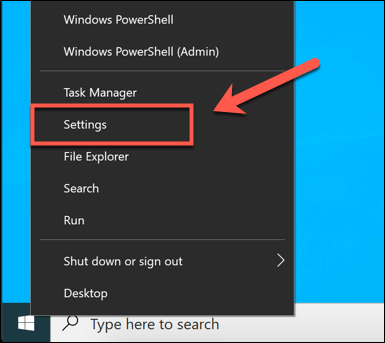
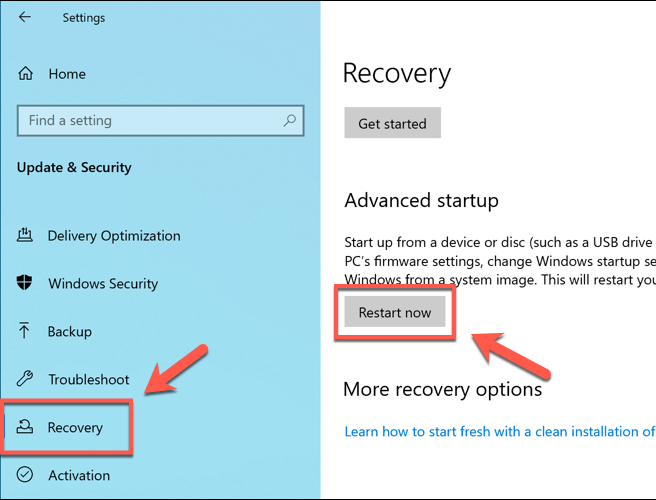
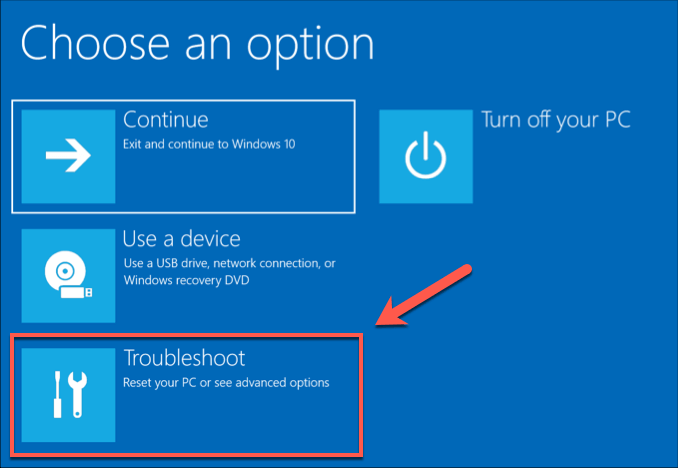
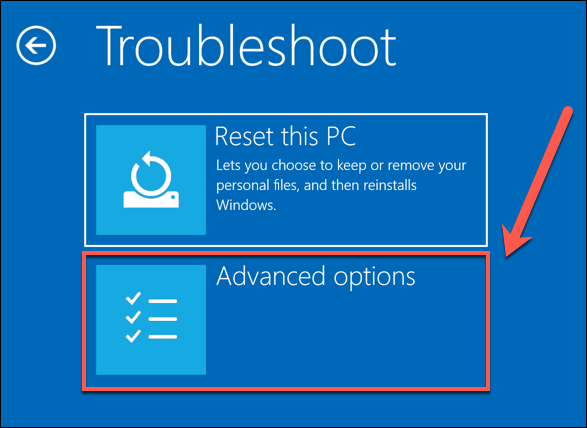

Если вы не видите параметр Настройки прошивки UEFI , возможно, на вашем компьютере используется устаревшая версия BIOS. Как мы уже упоминали, вы можете выполнить эти шаги только для новых компьютеров, использующих прошивку UEFI.
Это справедливо для большинства современных компьютеров под управлением Windows 10, но если вы используете более старый компьютер с устаревшей версией BIOS, вам необходимо выполнить следующие действия.
Как войти в меню BIOS или UEFI в старых версиях Windows
Хотя устаревший BIOS был заменен на UEFI на большинстве современных ПК, некоторые пользователи все еще могут его использовать. Это особенно актуально, если вы пытаетесь использовать старый компьютер с такой операционной системой, как Windows 7 или Windows XP.
К сожалению, нет встроенной возможности загрузиться в меню BIOS с помощью Windows — вам придется делать это вручную.
Здесь все может оказаться сложнее. Для этого вам необходимо прервать последовательность загрузки при первом включении компьютера. Обычно это делается путем нажатия определенной клавиши на клавиатуре, но разные производители используют для этого разные клавиши..
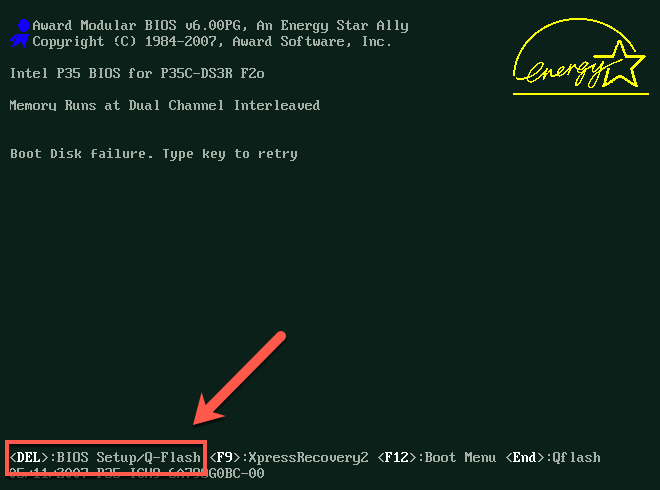
Обычно вы можете определить, какую клавишу нажать (очень кратко) во время загрузки, если отображаются инструкции BIOS. Если это не так или вы не можете их вовремя обнаружить, обратитесь к руководству пользователя вашего ПК или материнской платы, чтобы найти нужную клавишу для нажатия.
Вы также можете попробовать использовать некоторые общие клавиши, например ESC, Удалить, F1, F2, F10 или F12. Вам нужно будет нажать эту клавишу (возможно, более одного раза) при запуске компьютера. Если вам это не удастся, выключите компьютер и повторите попытку.
Что делать, если не удается войти в меню BIOS
Это должен быть простой процесс, если вы знаете, как войти в BIOS в Windows 10. Однако, если вы по-прежнему не можете получить доступ к меню BIOS или UEFI BIOS, возможно, вам придется посмотреть, что вас останавливает.
Проверьте настройки вашей системы. Если вы пытаетесь получить доступ к устаревшему меню BIOS, попробуйте нажать несколько клавиш, пока не найдете ту, которая работает. Если на вашем компьютере установлен устаревший пароль Пароль биоса (или вы установили его самостоятельно) и вы не можете его запомнить, сначала вам необходимо сбросить пароль.
Если вам нужен доступ к UEFI BIOS и вы не можете загрузить Windows, прервите последовательность загрузки Windows примерно три раза. При этом загрузится меню устранения неполадок Windows, где вы сможете загрузиться в UEFI, выполнив действия, перечисленные выше.
Если ничего не помогает, в крайнем случае используйте сбросить биос к настройкам по умолчанию, который поможет вам получить доступ.
.